Jak wyłączyć automatyczne odrzucanie w Centrum akcji w systemie Windows 10
Po otwarciu Centrum akcji możesz swobodnie wchodzić w interakcje z jego różnymi komponentami, tj powiadomienia albo szybkie przełączanie akcji. Gdy klikniesz poza Centrum akcji, automatycznie się ono sam się zamyka. Dla większości użytkowników jest to preferowane zachowanie. Centrum akcji nie musi jednak niepotrzebnie się kręcić, jeśli wolisz, aby tak nie było Odrzuć, gdy klikniesz poza nim, możesz wyłączyć automatyczne odrzucanie dla Centrum akcji za pomocą rejestru edytować.
Wyłącz automatyczne odrzucanie Centrum akcji
Potrzebujesz uprawnień administratora, aby edytować rejestr systemu Windows. Użyj klawiatury Win + R, aby otworzyć okno uruchamiania. Wpisz „regedit” i naciśnij Enter. Spowoduje to otwarcie edytora rejestru.
Przejdź do następującej lokalizacji;
HKEY_LOCAL_MACHINE \ SOFTWARE \ Microsoft \ Windows \ CurrentVersion \ ImmersiveShell \ Launcher
Kliknij prawym przyciskiem myszy przycisk Launcher i wybierz Nowy> Wartość DWORD (32-bit). Nazwij tę wartość DisableLightDismiss. Po dodaniu kliknij dwukrotnie i wprowadź
1 w polu wartości. Kliknij przycisk OK i zamknij edytor rejestru.
Zmiana powinna zacząć obowiązywać od razu, ale jeśli nie, uruchom ponownie Eksploratora plików i powinno działać.
Po wprowadzeniu zmiany Centrum akcji otworzy się i zamknie tylko po kliknięciu przycisku na pasku zadań. Kliknięcie poza Centrum akcji nie spowoduje już jego zamknięcia.
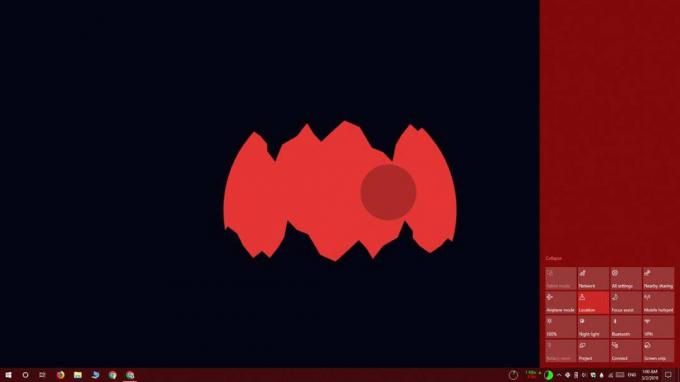
Jeśli kiedykolwiek chcesz cofnąć zmianę, możesz zrobić jedną z dwóch rzeczy. Możesz usunąć dodaną wartość DWORD lub ustawić jej wartość na 0. Ponownie, jeśli zmiana nie wejdzie w życie, uruchom ponownie Eksploratora plików.
To nie jest dokładnie wbudowana funkcja w systemie Windows 10. Wiele rzeczy, które Microsoft usunął z systemu operacyjnego, wciąż można modyfikować za pośrednictwem rejestru. To coś takiego, więc nie jest niezawodne. Możliwe, że Centrum akcji lub Menu Start zaczną działać po tym, a jeśli tak, to należy usunąć dodaną wartość DWORD. Zmiana jego wartości na 0 nie wystarczy.
Powinniśmy również wspomnieć, że w systemie Windows 10 występuje błąd, który po kliknięciu przycisku Centrum akcji otwiera się na chwilę po lewej stronie ekranu, a następnie przeskakuje z powrotem na prawą stronę. Jeśli wystąpi ten błąd, wartość DWORD nie powinna go pogorszyć. W rzeczywistości z mojego osobistego doświadczenia wynika, że błąd zniknął. To powiedziawszy, jeśli edycja rejestru stwarza dla ciebie więcej problemów, powinieneś wstrzymać się z używaniem tej sztuczki, dopóki kolejna ważna aktualizacja systemu Windows 10 nie pojawi się w kwietniu tego roku. Rozwiązuje ten problem i możesz bez problemu korzystać z tej sztuczki.
Poszukiwanie
Najnowsze Posty
Jak zarządzać wieloma ustawieniami połączenia sieciowego w systemie Windows
Czy masz wiele sieci i chciałbyś zarządzać nimi wszystkimi w jednym...
Daj wysoki priorytet aktywnej aplikacji w celu zwiększenia wydajności [Windows]
TopWinPrio to darmowy program do zwiększania wydajności aktywnych a...
Subskrybuj i pobieraj nowe podcasty z sokiem
Juice to odbiornik podcastów typu open source, który umożliwia pobi...


![Daj wysoki priorytet aktywnej aplikacji w celu zwiększenia wydajności [Windows]](/f/56c05660bf1e9f4a6f331c1d4817079a.jpg?width=680&height=100)
